Radionode USB Sensor 송신기 시리즈에는 파라미터를 읽거나 설정할 수 있는 간단한 명령어가 있습니다. 센서의 명령어는 전화 모뎀의 AT명령과 매우 유사합니다. UA 시리즈 장치에는 USB CDC(통신 장치 클래스)가 있어 여러 장치에 연결할 수 있습니다.
USB 포트를 통해 Windows, Linux, MacOS 및 Android와 같은 운영 체제. “ATCD”명령만으로도 사용자는 센서의 디지털 값을 읽을 수 있습니다. 모든 UA시리즈는 센서를 읽는 데 동일한 명령을 사용합니다.
Linux.mac os에서는 자동으로 시리얼로 인식되어 드라이버 설치가 필요없습니다. Windows에 경우 자동으로 포트 인식이 안되는 버전이 있으므로 자동 USB포트 인식이 되지 않는다면 UA장치 USB드라이버파일을 다운로드 받아 설치할 수 있습니다. UA장치 USB드라이버 파일은 아래의 링크를 눌러 다운로드 하실 수 있습니다.
드라이버 인식이 자동으로 되지 않는다면 아래의 다운로드 링크로 접속하여 설치하시기 바랍니다.
Windows UA 드라이브 수동 다운로드
LED동작
최초 USB포트에 연결하게 되면, 빨간색LED가 들어오게 됩니다. 정상연결이 확인되면 빨간색 LED가 꺼지게 되며, 불안정하게 연결된다면 빨간색LED는 꺼지지 않고 지속적으로 들어와 있게 됩니다. 이런 경우에는 다시 한번 USB 포트에 연결을 시도합니다. (정상 연결상태에서는 LED가 꺼진 상태로 대기하게 됩니다.)
USB 콘솔 명령어
기존적으로 Windows에서 COM 포트로 인식을 하며 COM 포트를 사용하여 UA제품의 정보를 확인하는것이 가능합니다. 사용자가 직접 명령어를 사용하여 다양한 애플리케이션을 만드는 것이 가능합니다.
*USB serial COM Port(19200 BPS, 8BIT, 1Stio, N)
AT명령어 테스트 방법
드라이버 인식 후에 hyper-terminal, minicom, putty 등 시리얼 터미널 프로그램으로 AT 명령어를 간단하게 테스트 해보실 수 있습니다. UA제품은 ECHO기능이 없어서 수기로 명령어를 입력하는 동안에 터미널 창에 사용자가 입력하는 문자열이 보이지 않습니다. 대문자로 AT명령어를 입력하고 엔터를 치면 UA제품은 응답 메시지를 화면에 출력합니다.
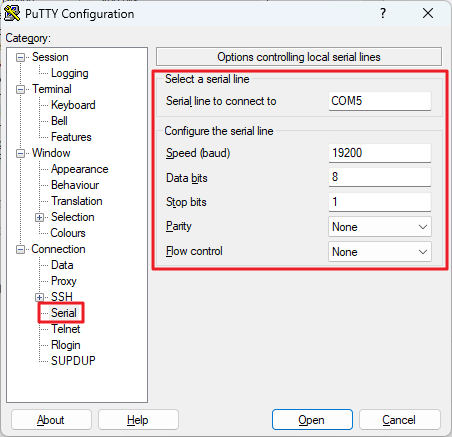
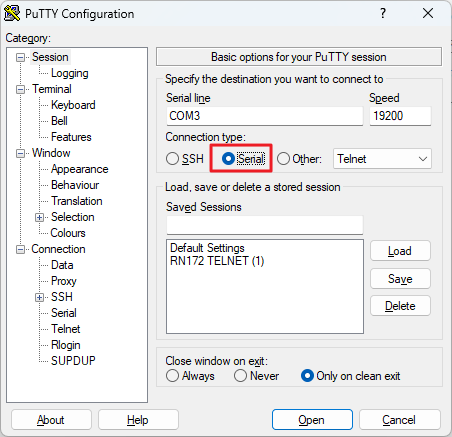
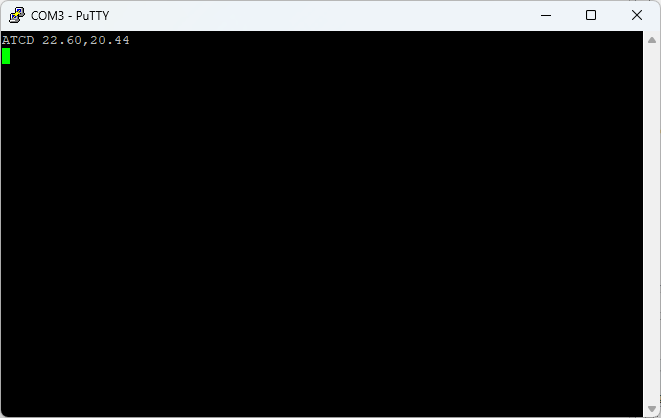
아래의 Article Attachments 파일을 다운로드 받아주세요.